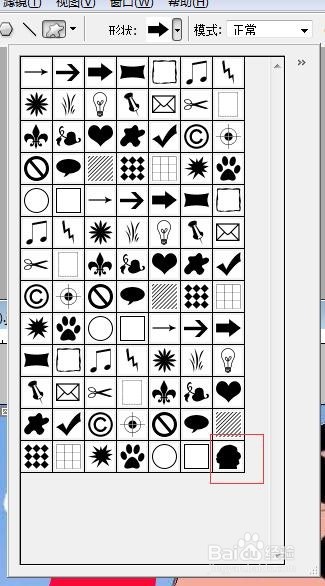1、打开Photoshop软件;2、打开图片;

2、选择争犸禀淫"钢笔工具",属性设置为"路径",在图片上绘制路径:结合锚点工具和Alt键和Ctrl的复合使用,来描绘出图形的形状;

3、选择"编辑",选择"自定义形状工具",将该路径定义为自定义形状;
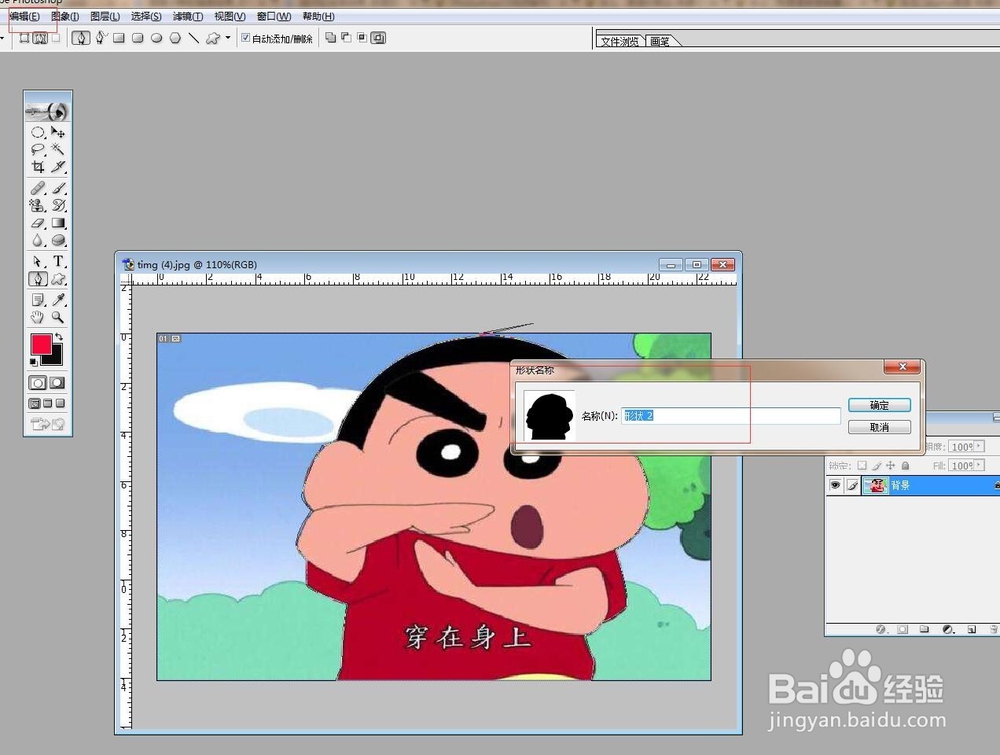
4、刚刚被定义的图形,则出现在"自定义形状栏"中;
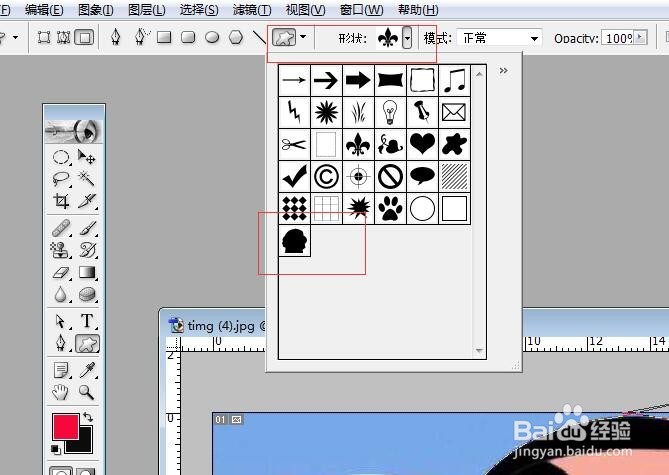
5、选择"钢笔工具",属性设置为"像素",选择刚刚自定义的形状,在图片上绘制像素;

6、如想将该形状恽勿抹嗄永久保存下来,点击"自定义形状",选择下拉框,选择其中的"保存形状",即可保存下来;
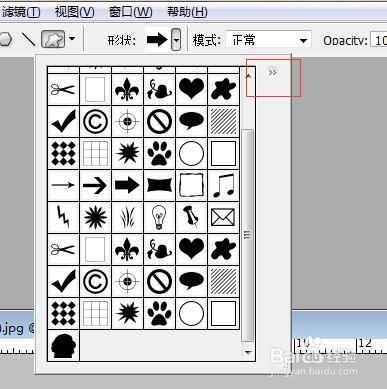
7、先删除该形状:点击右键,删除形状;

8、如想将某个形状导入进来,则点击"自定义形状",选择下拉框,选择其中的"载入形状",即可导入进来;